Outlook: Najděte e-maily jednodušší prohledáním všech složek
Možnost vyhledávání v aplikaci Outlook provádí slušnou práci při hledání jedné složky. Ale to vás omezuje, pokud hledáte tak těžké najít e-mail. Zde je postup, jak do vyhledávání přidat další složky.
Je frustrující, když nemůžete najít e-mailněkdo vám poslal před několika měsíci. Ve výchozím nastavení bude aplikace Outlook prohledávat pouze aktuální složku, ve které se nacházíte. Zde můžete vidět v poli Hledat aplikace Outlook pouze prohledává moji doručenou poštu.

Po provedení hledání, pokud neexistují žádné výsledky, nebo ne ty, které chcete, klikněte na tlačítko Znovu hledat znovu ve všech poštovních položkách.
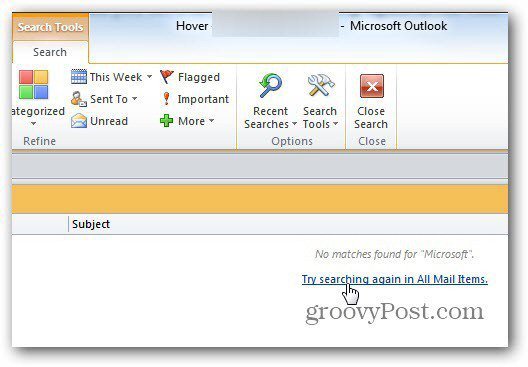
To vám pomůže najít e-mail, který hledáte.
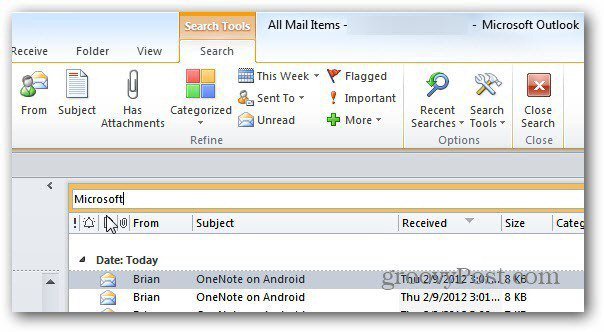
Není však důvod, abyste museli prohledávat všechny své složky dvakrát. Zde je návod, jak vždy prohledávat všechny složky - včetně odstraněných položek v aplikaci Outlook 2010.
Klikněte na Soubor a poté na Možnosti.
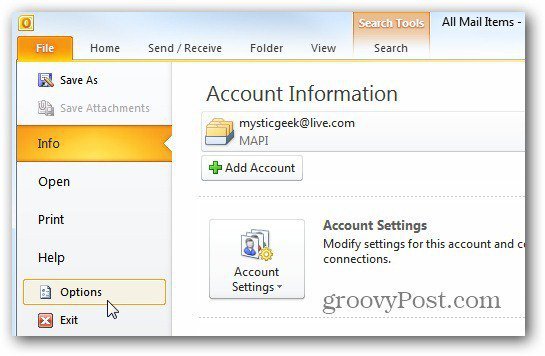
Otevře se Možnosti aplikace Outlook. Klikněte na tlačítko Hledat a poté v části Výsledky vyberte Všechny složky a zahrnout zprávy z odstraněných položek. Dalším užitečným nástrojem, který se mi líbí, je zvýraznění vyhledávacích dotazů, aby je bylo snazší najít. Klikněte na OK.
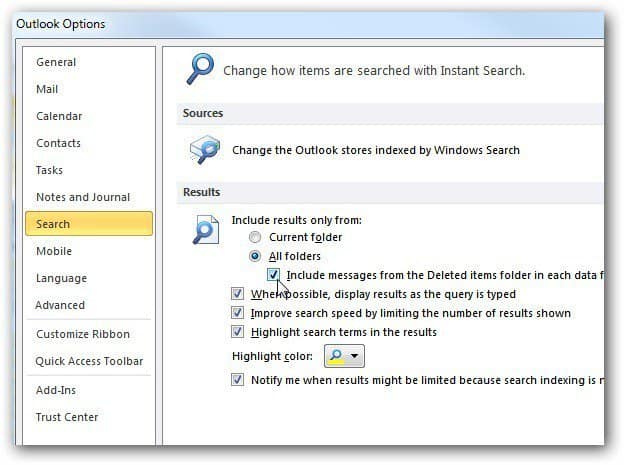
Nyní bude aplikace Outlook vždy hledat také všechny složky a odstraněné zprávy. Velmi šikovný.
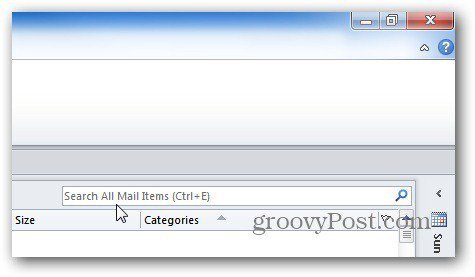
Prohledáním všech složek včetně odstraněných položek budete mít větší šanci najít ty zprávy TPS, o které šéf žádá!
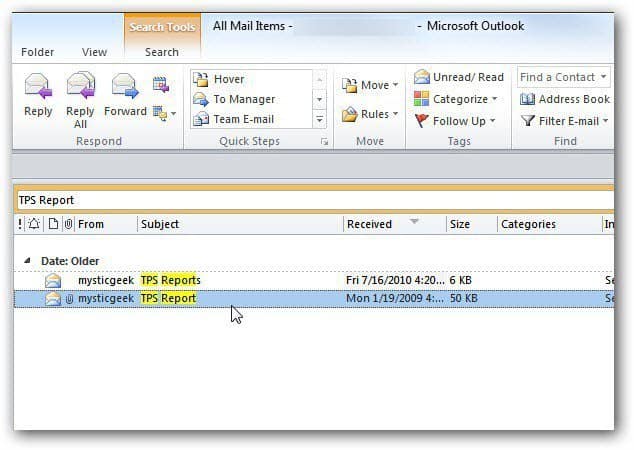
Stejná nastavení můžete nastavit také v aplikaci Outlook 2007. Klikněte na Nástroje >> Možnosti.

Otevře se okno Možnosti. V části Hledat klikněte na Možnosti hledání.
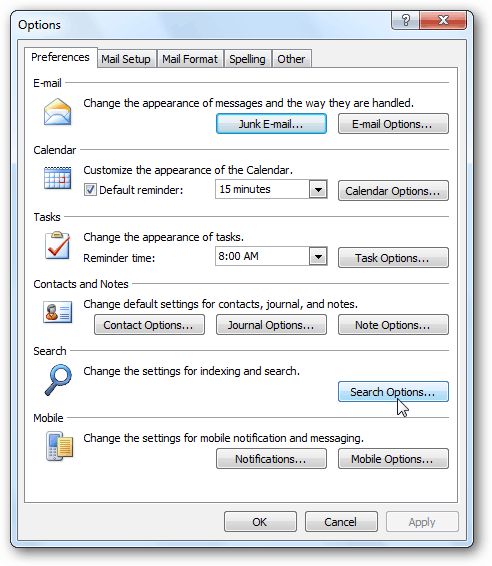
Nyní vyberte v podokně Okamžité vyhledávání odstraněné položky a všechny složky.
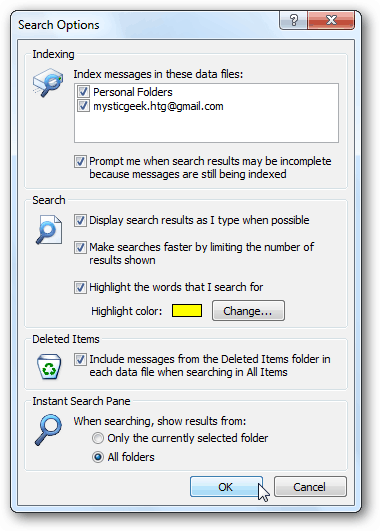
Pokud hledáte e-mail s těžkým hledáním, použití těchto možností vám určitě pomůže.










Zanechat komentář